Smartphones e laptops vêm com aplicativos de estoque. Os aplicativos estão lá para que um usuário possa executar funções básicas com um dispositivo pronto para uso. A maioria dos aplicativos são úteis, por exemplo, aplicativos climáticos ou clientes de e-mail, mas alguns são apenas bloatware. Do iOS ao Android, ao Windows 10, você pode encontrar uma série de aplicativos pré-instalados em seu dispositivo que provavelmente nunca usará. Esses aplicativos de ações, se nada mais, ocupam espaço no seu dispositivo. No iOS 10, você pode remover os aplicativos de ações que você não gosta. Se você mudar de ideia posteriormente, poderá restaurar o aplicativo. Aqui está como.
Como excluir aplicativos de ações
No iOS 10, você pode excluir 23 aplicativos iOS padrão. Para fazer isso, basta tocar e segurar um ícone de aplicativo até que eles comecem a se contorcer. Toque na pequena cruz no canto superior direito do ícone para remover o aplicativo. Você verá a mensagem de confirmação usual, solicitando que você confirme se deseja ou não excluir o aplicativo. Ele também irá avisá-lo se for provável que você perca dados do aplicativo.
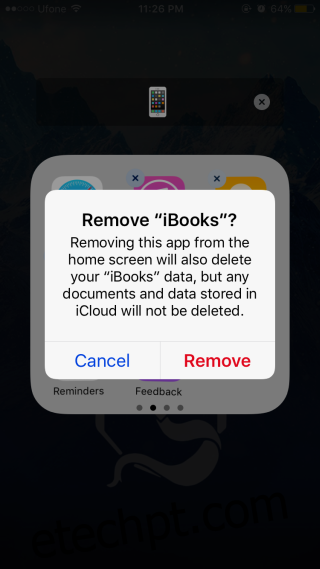
Não recomendamos tentar remover aplicativos de estoque que a Apple manteve bloqueados. Fazer isso pode quebrar o sistema operacional. O aplicativo Health e Find my Phone são aplicativos que não podem e não devem ser removidos.
Como restaurar aplicativos de estoque
Para restaurar um aplicativo de ações, você deve baixá-lo novamente na App Store. Não há nada complicado nisso e é mais ou menos exatamente como baixar qualquer outro aplicativo. A única coisa que você deve observar é que você está baixando o aplicativo correto.
Todos os aplicativos de ações foram desenvolvidos pela Apple. Ao pesquisar um aplicativo, observe o nome do editor. Está escrito logo abaixo do nome do aplicativo. Certifique-se de que diz ‘Apple’. Toque no botão de download e o aplicativo será baixado para o seu dispositivo.
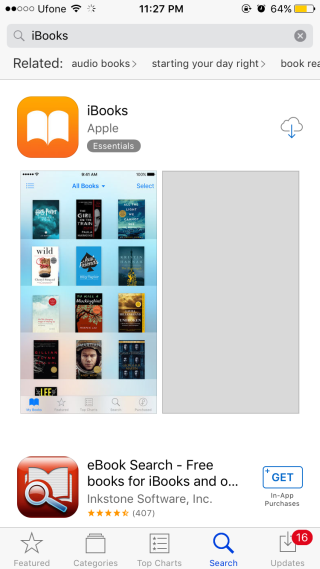
Muitos usuários ficaram absolutamente empolgados com a capacidade de excluir aplicativos de ações no iOS 10. Quantos aplicativos da Apple você removeu?

